نحوه ریست فکتوری در دستگاه های مختلف
اگر رایانه یا گوشی شما بسیار کند شده و مشکل عملکردی یا هر نوع مشکل دیگری در اجرای برنامهها دارد، اولین راه حلی که به ذهن میآید ریست فکتوری یا همان تنظیم مجدد دستگاه است. تنظیم مجدد دستگاه تمام اطلاعات موجود در سیستم را پاک کرده و آن را به وضعیت اولیه خود باز میگرداند. از آنجا که گزینههای مربوط به تنظیم مجدد رایانههای ویندوزی، گوشیهای هوشمند و تبلتها با یکدیگر متفاوت بوده و ممکن است با نحوه انجام این کار در دستگاه خود آشنایی نداشته باشید، در مطلب پیش رو قصد داریم تا شیوه ریست فکتوری را در تبلتها و رایانههای مجهز به ویندوز 10، رایانههای مجهز به ویندوز 7 یا 8 و همچنین گوشیهای اندرویدی، آموزش دهیم.
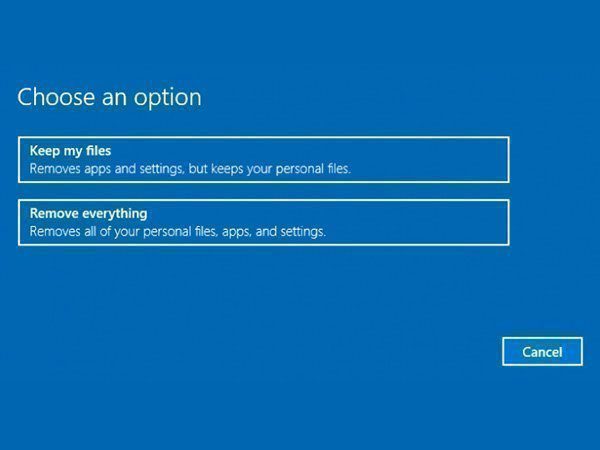
نحوه ریست و یا تنظیم مجدد تبلتها و رایانههای مجهز به ویندوز 10:
روند بازنشانی یا همان تنظیم مجدد دستگاه در ویندوز 10 کمی متفاوت از نسخههای قبلی این سیستم عامل است. البته این فرآیند در ویندوز 10 بسیار آسانتر شده و از یک ابزار داخلی برای بازنشانی رایانه یا تبلت استفاده میکند.
مرحله 1: منوی Start را باز کرده و Settings را انتخاب کنید.
مرحله 2: عبارت “Reset” (بازنشانی) را در نوار جستجو تایپ کنید و سپس گزینه “Reset this PC” را انتخاب نمایید.
مرحله 3: در بخش مربوط به گزینههای بازیابی در قسمت Update & Security، روی دکمه “Get started” کلیک کنید تا روند تنظیم مجدد آغاز شود.
این فرآیند برای تمام رایانهها، تبلتها و سایر دستگاههایی که از سیستم عامل ویندوز 10 استفاده میکنند، کاملاً یکسان است.
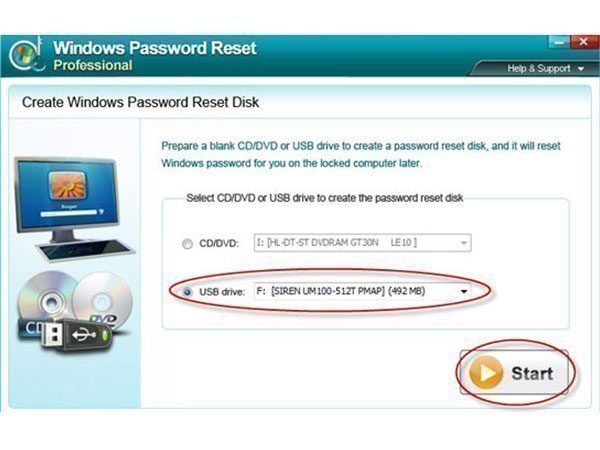
نحوه تنظیم مجدد رایانههای مجهز به ویندوز 7 یا 8:
در مقایسه با ویندوز 10، گزینههای بازنشانی در نسخههای قدیمیتر این سیستم عامل کمی پیچیدهتر و سختتر است، زیرا هیچ ابزار داخلی ویژهای برای این کار در نظر گرفته نشده است. در مورد رایانههای مجهز به ویندوز 8 به احتمال زیاد شما یک برنامه بازیابی را به همراه با سیستم عامل خود دریافت کردهاید و در هنگام راهاندازی لپتاپ یا رایانه میتوانید از آن استفاده کنید.
اگر چنین برنامهای در سیستم شما نصب نشده است، در این صورت ممکن است به جای این برنامه، یک پارتیشن بازیابی در اختیار شما گذاشته شده باشد؛ جایی که یک کپی از ویندوز به همراه تمامی درایورها و برنامهها در آن ذخیره شده و در مواقع نیاز برای تنظیم مجدد سیستم از آن استفاده میشود. دقت داشته باشید که قبل از شروع به کار، حتماً از اطلاعات خود یک نسخه پشتیبان تهیه کنید، زیرا تنظیم مجدد رایانه باعث خواهد شد تا تمامی فایلها وبرنامههای نصب شده بر روی سیستم، حذف شوند.
مرحله 1: لپ تاپ خود را روشن کرده و یا اگر روشن است، آن را دوباره راهاندازی کنید.
مرحله 2: حالا کلیدهای ترکیبی مناسب لپ تاپ خود را در لیست زیر پیدا کرده و آن را بر روی صفحه کلید رایانه خود فشار دهید:
- ایسر – Alt + F10
- ایسوس – F9
- دل – F8
- اچ پی – F11
- لنوو – F11
- ام اس آی – F3
- سامسونگ – F4
- سونی – F10
مرحله 3: در طی مراحل، دستورالعملهایی را بر روی صفحه نمایش مشاهده خواهید کرد که نحوه انجام کار و ادامه فرآیند را توضیح میدهند. پس از کلیک بر روی کلید تأیید نهایی، همه چیز به طور خودکار انجام خواهد شد. البته تکمیل شدن فرآیند تنظیم مجدد ممکن است کمی طول بکشد و مجبور باشید تا نیم ساعت صبر کنید.
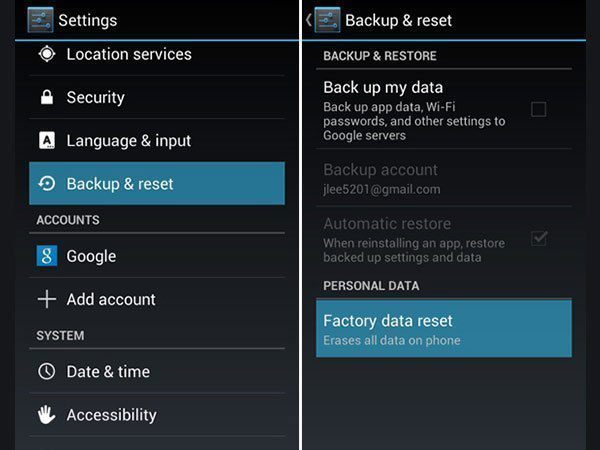
نحوه تنظیم مجدد یا ریست فکتوری گوشیهای اندرویدی:
اگر می خواهید دستگاه اندرویدی خود را بازنشانی کنید، کافیست مراحل زیر را طی نمایید:
مرحله 1: به قسمت تنظیمات گوشی یا تبلت خود بروید.
مرحله 2: در بخش system بر روی گزینه Backup & Reset کلیک کنید.
مرحله 3: گزینه بازنشانی تنظیمات کارخانه (Factory data reset) را لمس کرده و تا اتمام کار صبر کنید.
برگرفته از gizbot






















